Shaxda tusmada
Maqaalku waxa uu ku tusi doonaa sida loo falanqeeyo xogta waaweyn ee Excel. Aad bay muhiim u tahay inaad ogaato faa'iidooyinka iyo khasaarooyinka hawlahaaga ganacsi. Waa hannaan firfircoon in lagu hayo xisaabaadka iyo diiwaanka iibka ee ururka. Sababtoo ah iibka, gadashada, ama wax-iswaydaarsiga ayaa si joogto ah u dhaca muddo wakhti gudaheed ah. Markaa haddii aad rabto inaad ogaato diiwaannada iibka ama faa'iidada 3 ama 4 bilood ee la soo dhaafay laga bilaabo maanta, waxaad heli kartaa xog aad u badan oo iyaga ku saabsan. Nasiib wanaag, Excel waxay leedahay astaamo qurux badan oo kaa caawinaya arrintan. Waxaad falanqayn kartaa xogta waaweyn qaybo Excel ah oo markaa ka dhigi kartaa xisaabintaada.
Soo deji Buug-hawleed Barasho
> Falanqaynta Xogta Wayn Sets.xlsx>> >> Falanqaynta Pivot Power>Maqaalkan, waxaan isticmaali doonaa xogta soo socota. Inkasta oo xogtan aysan ku jirin xog badan, waxaan muujin karnaa tusaalayaal sida loo falanqeeyo xogta waaweyn adoo la isticmaalayo
Waxaan haynaa iibka macluumaad ku saabsan Qalabka elegtarooniga ah ee ku jira xogtan.

Waa ku habboon tahay in loo isticmaalo xogtan sida miiska inta la falanqaynayo. Si aad xogtan ugu beddesho miiska >
>>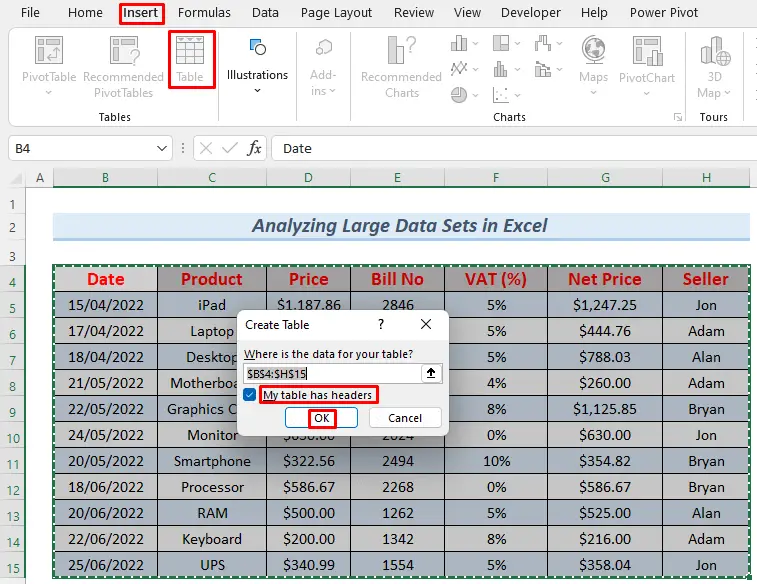 > > Markaad fulinayso hawlgalkan, xog-ururintaadu waxay isu beddeli doontaa ah Excel miiska .
> > Markaad fulinayso hawlgalkan, xog-ururintaadu waxay isu beddeli doontaa ah Excel miiska . 
1.
Falanqaynta ing> Xogta waaweyn oo dejisa Pivot Table> xogta waaweynee Excel. Mid ka mid ah waa in la isticmaalo Pivot Tablelaga bilaabo Gelida Tab. A Pivot Tablewuxuu naga caawiyaa inaan ku aragno macluumaadka ku saabsan iibinta alaabada iyadoo loo eegayo tiirarka iyo safafka lagama maarmaanka ah. Sidoo kale, waxaan ku arki karnaa bilo ama sanado gudahood. Aynu marno habka hoose>>Tallaabooyinka:>>- Marka hore, dooro shaxda xogta ka dibna tag Geli >> ; Shaxda Pivot . >
- Ka dib, sanduuqa wada hadalka ayaa soo muuqan doona. Waxaad dooran kartaa Xaashiyaha shaqada cusub ama Xaashida shaqada ee jirta . Dooro sida ay kuugu habboon tahay. >
 >
>
- Intaas ka dib, sida aan u doorannay Shaqo-Shaqo cusub , waxaan heli doonnaa Pivot-keena Shaxda Sifooyinka xaashida shaqada ee cusub. U jiid kala duwanaanta loo baahan yahay ( Taariikhda , Qiimaha , Magaca Iibiyaha iwm.) ilaa Pivot Table Fields . Tani waxay ku tusi doontaa soo koobida macluumaadka iibka ee Pivot Table .
- Halkan, waxaan jiiday Taariikhda ilaa Rws Field . Waxay i siisay qayb kale oo ah Bisha si toos ah si aan u ilaaliyo macluumaadka iibka bilo gudahood
- Intaa ka dib, waxaan sidoo kale ku daray IibiyahaMagaca gudaha Culunnada Goobta , sababtoo ah waxaa laga yaabaa inaad rabto inaad ogaato qofka shaqaalaha ah ee iibiya alaabada ugu badan oo aad siiso gunno. , Waxaan soo jiiday Qiimaha si aan u eego inta iibku dhacay muddadaas Intaa ka dib, waxaad arki doontaa macluumaadka soo socda sida tan. Marka loo eego Fields ee aan dooranay, waxaan arki doonaa wadarta iibka bisha , inta iibka uu mid kasta sameeyay iibiyaha , iyo Grand Total ee iibka dhammaadka muddada. >
 >> > 10>Waxa kale oo aad ku arki kartaa macluumaadkan taariikhda . Kaliya dhagsii astaanta plus ( + ) oo ku ag taal Magaca Bisha . >
>> > 10>Waxa kale oo aad ku arki kartaa macluumaadkan taariikhda . Kaliya dhagsii astaanta plus ( + ) oo ku ag taal Magaca Bisha . >
>  >
>
Markaa, waxaad falanqayn kartaa xogta waaweyn adiga oo isticmaalaya Pivot Table . Runtii aad bay waxtar u leedahay markaad la shaqeyso ku dhawaad macluumaadka iibka maalinlaha ah
> Akhri wax dheeraad ah: Sida loo Falanqeeyo Xogta ku jirta Excel Adigoo isticmaalaya Shaxanka Pivot (9 Tusaalooyinka Ku Haboon)>>15>> 2. Amarka kala soocida si loo falanqeeyo Dejinta Xogta Wayn>>>>>Habka kale ee lagu falanqeeyo Xogta waaweyngudaha Excel waa in la isticmaalo Amarka filter. Tani waxay kaa caawin kartaa sixeemacluumaadka ku salaysan shuruudaha aad dejisay.dataset ka dibna tag Home >> Soo kala saar & Shaandhee >> Filter > >> >

- Intaas ka dib, waxaad arki doontaa Istaanka Filterka oo ka muuqda
- Si kastaba ha ahaatee, haddii aad rabto inaad aragto wadarta iibka oo leh VAT intaad isticmaalayso Amarka filter , waxaad u baahan tahay inaad isticmaasho kuwan soo socda formula.
=SUBTOTAL(9,Table13[Net Price])
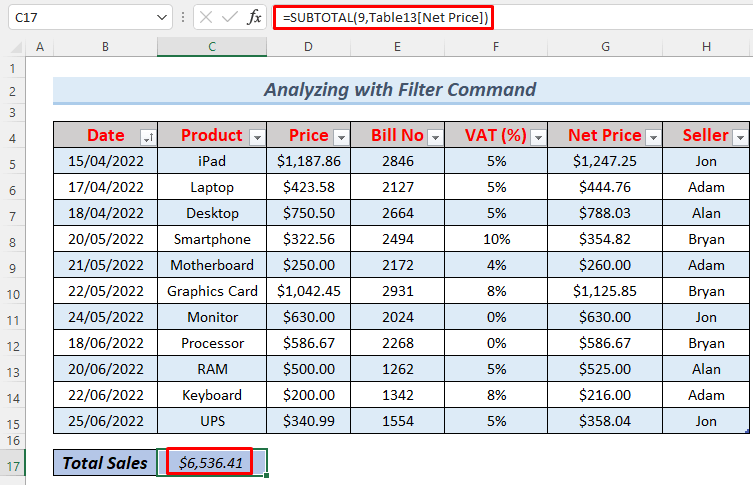
Qaciidada halkan waxa ay isticmaashaa SUBTOTAL Function si aad u soo celiso wadarta iibka saafiga ah ee xogta la sifeeyay.
>- >Hadda sifee sida aad rabto. Marka hore, waxaan ku tusayaa sida loo sifeeyo bishiiba. Kaliya dhagsii astaanta hoos-u-dhaca oo ag taal Taariikhda madaxa oo calaamadee hal ama dhowr bilood . >
> 23> 3>
- Kadib marka aad hubiso May oo dhagsii OK , waxaad arki doontaa iibka macluumaadka bishaas. Waxa kale oo aad arki doontaa wadarta iibka oo wata VAT bishaas. >
 >
> - >Si la mid ah, haddii aad Waxaad rabtaa inaad ogaato inta iib ee uu sameeyay shaqsiga wax iibinaya, kaliya hubi magaciisa oo guji OK . >
 > 3>
> 3> - > Kadib in, waxaad arki doontaa iibka ee u dhiganta xaashida Excel >>
>>>>>>>>>>>>
Sidaas darteed, waxaad falanqayn kartaa xog xogeed oo waaweyn adiga oo isticmaalaya Amarka filter .> 3. Hirgelinta Tafatiraha Query Power Excel si loo falanqeeyo >
>>> Tafatiraha Query Queryaad bay faa'iido ugu yeelan kartaa in la falanqeeyo xogta waaweyngudaha Excel. Aan marno habkahoos.Tallaabooyinka:
- Marka hore, dooro shaxda xogtaada ka dibna tag Data >> laga bilaabo Shaxda/Range . >
>  >>
>>

- In kasta oo aanay daruuri ahayn, way ku habboon tahay in laga tago qaybta wakhtiga. ee taariikhda ee Taariikhda Waa hab fudud, marka anigu ku tusi maayo shaashadda. Kaliya u tag Transform Tab ee Tafatiraha Query Power ka dibna dooro Taariikhda >> Taariikhda Kaliya . 10>Ka dib, isticmaal summada hoos-u-dhaca si aad u shaandhayso taariikhdaada. Waxaad ku shaandhayn kartaa taariikho ama bilo gaar ah >>>
- Waxaan doorbiday inaan shaandheeyo bilo markaas waxaan doortay May . Waxaa jira ikhtiyaaro lagu shaandheeyo in muddo ah iyadoo la isticmaalayo Custom Filter . Waxaad isticmaali kartaa haddii aad rabto inaad aragto diiwaanka iibka dhowr bilood ama muddooyin. > 12>
- Ka dib, waxaad arki doontaa iibka bisha May . >
- Haddii aad rabto inaad xogtan ku shubto xaashida Excel, kaliya dhagsii Xir & Load . >
- 1>Sida loo Falanqeeyo Xogta Miisaanka Likert gudaha Excel (oo leh Tallaabooyin Degdeg ah) >
- Ka falanqee xogta tayada leh ee su'aalaha Excel > >
- >Sida loo falanqeeyo Xogta Wakhtiga La Qiyaasay ee Excel (Tallaabooyinka Fudud)
- Marka hore, raac nidaamka Qaybta 1 si aad u abuurto Shaxda Pivot . >
- Ka dib, gudaha xaashida Pivot Table , aad PivotTable Analyze >> PivotChart .
- Hubi in aad dooratay mid ka mid ah unugyada Pivot Table waxay arki doontaa xulashooyin kala duwan oo loogu talagalay Shaxda Pivot . Dooro mid ka mid ah oo dhagsii OK . Waxaan doortay jaantus fudud
>  >
>

 >
>  >
> Intaas ka dib, waxaad arki doontaa diiwaannada iibka ee bisha May oo ah miiska xaashi cusub.
 >
>
Haddii aad rabto inaad xogtaada ku falanqaynayso jaantus, waxaad si wax ku ool ah u isticmaali kartaa Shaxda Pivot . Aynu marno sharraxaadda hoose
>Tallaabooyinka: >

- Intaas ka dib, waxaad arki doontaa wadarta iibka billaha ah Shaxda Pivot . >
 >
>
- Intaa waxaa dheer, haddii aad rabto inaad aragto iibka taariikhda , kaliya jiid inta u dhaxaysa Taariikhda ka sarreeya Bisha ee Pivot Table Fields .
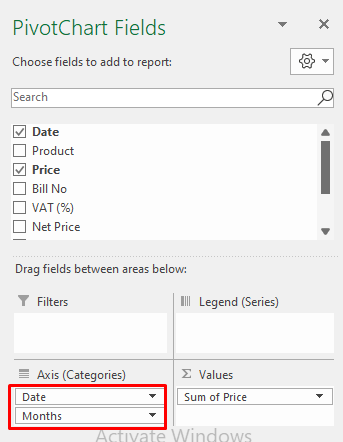
- 10>Dabadeed,waxaad arki doontaa iibka taariikhda ee shaxda . >
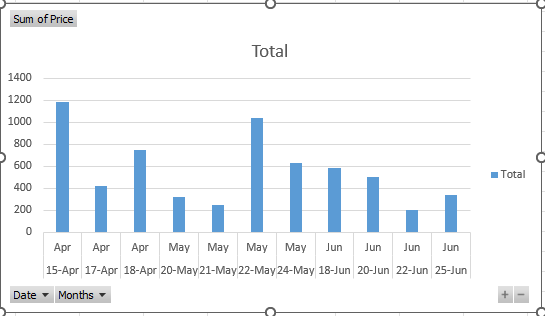 >>>Sidaa darteed waxaad falanqayn kartaa xogta waaweyn dhigaysaadiga oo isticmaalaya Pivot Chart. Haddii xogtaadu ay ka kooban tahay iib sannadle ah ama wax kala iibsiga oo aad u badan, waxaad isticmaali kartaa Pivot Chartsi wax ku ool ah si aad u aragto muuqaal wanaagsan.> 15>> 5. Isticmaalka Pivot Power si aad u Falanqeyso Dejinta Xogta Waaweyn> >> Waxaad sidoo kale samayn kartaa Pivot Table falanqaynta xogta waaweyn adiga oo isticmaalaya Power Pivot sifada. Fadlan raac tilmaamaha hoose > Tallaabooyinka: >
>>>Sidaa darteed waxaad falanqayn kartaa xogta waaweyn dhigaysaadiga oo isticmaalaya Pivot Chart. Haddii xogtaadu ay ka kooban tahay iib sannadle ah ama wax kala iibsiga oo aad u badan, waxaad isticmaali kartaa Pivot Chartsi wax ku ool ah si aad u aragto muuqaal wanaagsan.> 15>> 5. Isticmaalka Pivot Power si aad u Falanqeyso Dejinta Xogta Waaweyn> >> Waxaad sidoo kale samayn kartaa Pivot Table falanqaynta xogta waaweyn adiga oo isticmaalaya Power Pivot sifada. Fadlan raac tilmaamaha hoose > Tallaabooyinka: > - > Marka hore, xidh buug-shaqeedka oo hadda fur buug-shaqo oo aad Power Pivot >> Maamul . >
 >> >>
>> >>  >> >>
>> >>  > >
> > - Waanu ahaan doonnaa ku shaqaynta pivot power ee buuga shaqada. Markaa waanu hubinay oo riixnay Dhame . >
 >
> - Fariinta xaqiijinta ayaa soo baxaysa, kaliya dhagsii Xir . >
 >
>
- Intaa ka dib, hawlgalkani waxa uu soo gelin doonaa xogta xaashida la xushay sida shaxda Power Pivot >
 >
>
- > Xogta aad aragto malaha magac madax sax ah. Magac ka beddel madaxa tiirka adoo ku dhuuqaya midigta oo dooro Column ka beddel ka Menuska macnaha . > 12>>
- Si loo sameeyo Shaxda Pivot , waxaanu dooranaa Pivot Table . > 12>
- Wakhtigan, sanduuqa wada hadalka ayaa soo bixi doona. Haddii aad rabto Pivot Shaxda gudaha Xaashida shaqada ee jirta , dooro oo dhagsii OK . Xaaladeyda, waxaan doortay Shaxda Pivot si aan uga muuqdo Xaashiyaha Shaqada ee Cusub . >
- Intaas ka dib, raac xiriirkan Qaybta 1 si aad u aragto sida loo falanqeeyo xogta adigoo isticmaalaya Shaxda Pivot .
- Waxaad isticmaali kartaa jaantus si aad u aragto macluumaadka iibka bishii. Si aad u aragto sida ay ula falanqeeyaan xogta a jaantusyada 'pivot shaxanka Raac xiriirinta Qaybta 4 < < 6. Codsiga Falanqaynta Qaabka Xogta >
Ugu dambayn, laakiin ugu yaraan, haddii aad rabto dhammaan falanqaynta xogta hal xaashi, waa inaad isticmaashaa Falanqaynta Habka Xogta laga bilaabo Data Tab . Tani waxay ku badbaadin doontaa wakhti aad u badan. Aynu marno habka hoose
>Tallaabooyinka:
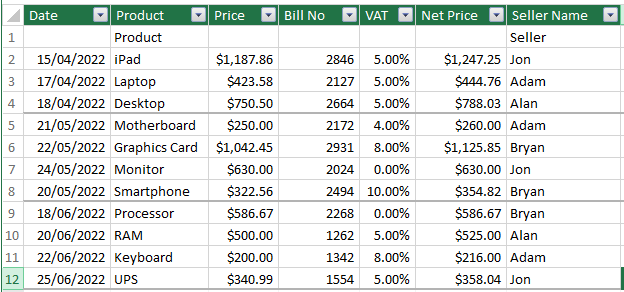
 3>
3>
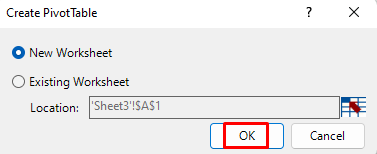 >>>
>>> - > Xiga , waxaad ku arki doontaa Pivot Table Fields ee xaashi cusub. Dooro Power Pivot wuxuuna ku tusi doonaa dhamaan kala duwanaanshaha waxa ku jira Taariikhda , Qiimaha , VAT , iwm >
 >
>
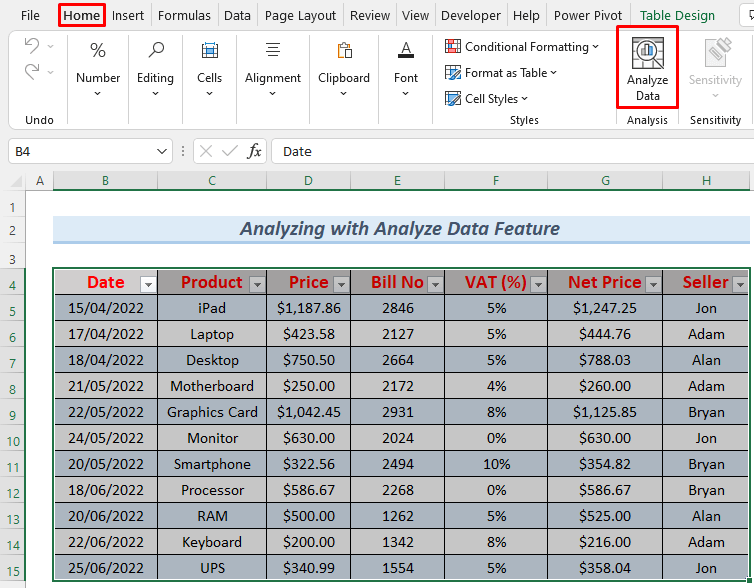 >
>- Intaas ka dib, waxaad arki doontaa Falanqaynta xogta daaqadda dhinaca midig ee Excel-kaaga xaashida. >
 >
>
 >>
>>- Aan kaliya dooranno Qiimaha saafiga ah by Product Shaxda si ay kuu tusto falanqaynta. >
 >
>Hawlgalkani waxa uu ku tusi doonaa shaxda bar kala duwanaanshaha Qiimaha saafiga ah ee Alaabta .

Waxaad heli doontaa doorashooyin kale oo badan haddii aad hoos u rogto. Dooro mid ka mid ah doorashadaada oo sii wad si aad u falanqeyso.
Sidaa darteed waxaad u falanqeyn kartaa xogta xogta waaweyn adiga oo isticmaalaya Falanqaynta Feature Data .
>Faahfaahin dheeraad ah ka sii akhri: [Go'an:] Falanqaynta Xogta Aan ka muuqan Excel (2 xalal wax ku ool ah)
Qaybta Dhaqanka
Halkan, waxaan ku siinayaa xog-ururinta maqaalkan si aad Waxaad ku dhaqmi kartaa hababkan adiga keligaa. 
Gabagabo
Ugu dambayntii, waxaan qiyaasi karnaa xaqiiqda ah inaad baran doonto habab waxtar leh oo ku saabsan sida loo falanqeeyo xogta waaweyn ee Excel. Haddii aadan aqoon sida loo falanqeeyo xogtaada waaweyn , waa inaad isticmaashaa hababka gacanta oo kugu kici doona waqti badan. Haddii aad leedahay wax ka fiican

